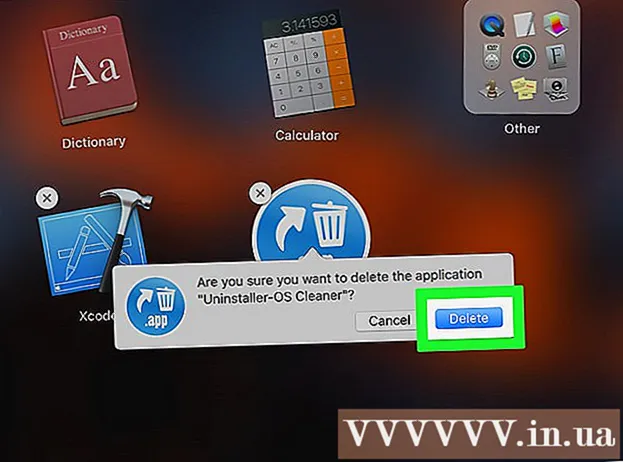Հեղինակ:
Bobbie Johnson
Ստեղծման Ամսաթիվը:
6 Ապրիլ 2021
Թարմացման Ամսաթիվը:
1 Հուլիս 2024

Բովանդակություն
Այս հոդվածը ցույց կտա ձեզ, թե ինչպես ջնջել տեքստային կամ ձայնային ալիքը Discord սերվերի վրա և ջնջել դրա բովանդակությունը Android սարքում:
Քայլեր
 1 Գործարկեք Discord ձեր Android սարքում: Հավելվածի պատկերակը նման է սպիտակ խաղերի վերահսկիչին `կապույտ շրջանակի մեջ` հավելվածների ցանկում:
1 Գործարկեք Discord ձեր Android սարքում: Հավելվածի պատկերակը նման է սպիտակ խաղերի վերահսկիչին `կապույտ շրջանակի մեջ` հավելվածների ցանկում: - Եթե դուք ավտոմատ մուտք չեք գործել ձեր հաշիվ, մուտքագրեք ձեր էլ. Փոստի հասցեն և գաղտնաբառը:
 2 Կտտացրեք էկրանի վերին ձախ անկյունում գտնվող երեք հորիզոնական գծերով պատկերակին: Սա կբացի նավիգացիայի ընտրացանկը էկրանի ձախ կողմում:
2 Կտտացրեք էկրանի վերին ձախ անկյունում գտնվող երեք հորիզոնական գծերով պատկերակին: Սա կբացի նավիգացիայի ընտրացանկը էկրանի ձախ կողմում: 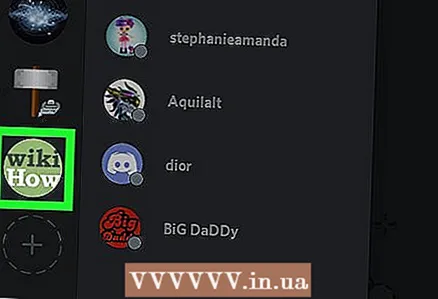 3 Կտտացրեք սերվերի պատկերակին: Էկրանի ձախ կողմում գտնվող սերվերների ցանկից ընտրեք սերվեր: Դրանից հետո դուք կտեսնեք բոլոր տեքստային և ձայնային ալիքների ցանկը:
3 Կտտացրեք սերվերի պատկերակին: Էկրանի ձախ կողմում գտնվող սերվերների ցանկից ընտրեք սերվեր: Դրանից հետո դուք կտեսնեք բոլոր տեքստային և ձայնային ալիքների ցանկը: 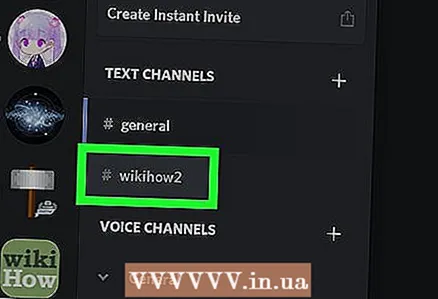 4 Կտտացրեք ցանկալի ալիքին: Տեքստային ալիքներ և ձայնային ալիքներ բաժիններում դուք կտեսնեք ձեր բոլոր ալիքների ցանկը: Սեղմեք ալիքի վրա ՝ խոսակցություն բացելու համար:
4 Կտտացրեք ցանկալի ալիքին: Տեքստային ալիքներ և ձայնային ալիքներ բաժիններում դուք կտեսնեք ձեր բոլոր ալիքների ցանկը: Սեղմեք ալիքի վրա ՝ խոսակցություն բացելու համար:  5 Կտտացրեք էկրանի վերին աջ անկյունում գտնվող երեք ուղղահայաց կետերով պատկերակին: Դրանից հետո էկրանին կհայտնվի բացվող ընտրացանկ:
5 Կտտացրեք էկրանի վերին աջ անկյունում գտնվող երեք ուղղահայաց կետերով պատկերակին: Դրանից հետո էկրանին կհայտնվի բացվող ընտրացանկ: 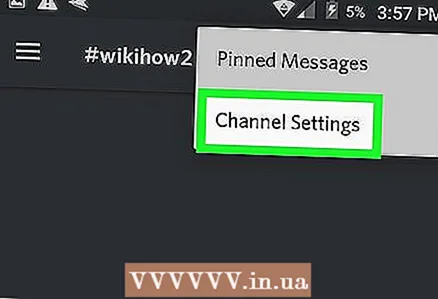 6 Բացվող ընտրացանկից ընտրեք Channel Channel ընտրանքները: Դրանից հետո կբացվի նոր ալիքի ընտրանքների էջ:
6 Բացվող ընտրացանկից ընտրեք Channel Channel ընտրանքները: Դրանից հետո կբացվի նոր ալիքի ընտրանքների էջ: 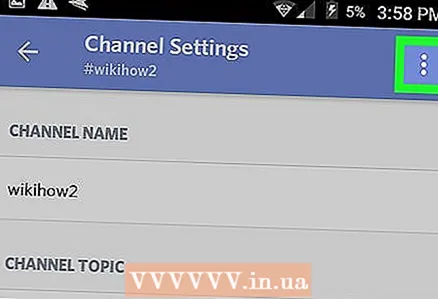 7 Կտտացրեք երեք ուղղահայաց կետերով կոճակին: Այն գտնվում է Channel Settings- ի պատուհանի վերին աջ անկյունում: Դրանից հետո կհայտնվի բացվող ընտրացանկ:
7 Կտտացրեք երեք ուղղահայաց կետերով կոճակին: Այն գտնվում է Channel Settings- ի պատուհանի վերին աջ անկյունում: Դրանից հետո կհայտնվի բացվող ընտրացանկ: 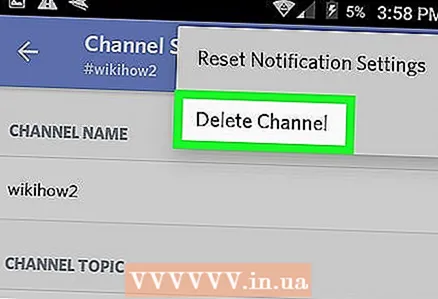 8 Բացվող ընտրացանկից ընտրեք «Channelնջել ալիքը» տարբերակը: Սա կհեռացնի այս ալիքը և կհեռացնի այն սերվերից: Հաստատեք ջնջումը երկխոսության վանդակում:
8 Բացվող ընտրացանկից ընտրեք «Channelնջել ալիքը» տարբերակը: Սա կհեռացնի այս ալիքը և կհեռացնի այն սերվերից: Հաստատեք ջնջումը երկխոսության վանդակում: 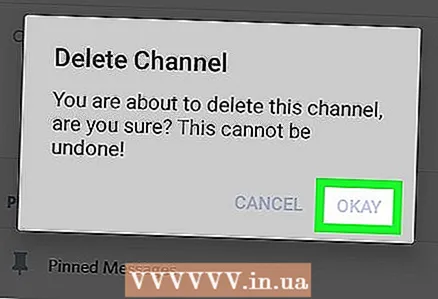 9 Կտտացրեք Deնջել կոճակը երկխոսության դաշտում: Սա կհաստատի ձեր գործողությունը և կջնջի այս ալիքը իր ամբողջ բովանդակությամբ: Այն այլևս չի հայտնվի այս սերվերի ալիքների ցանկում:
9 Կտտացրեք Deնջել կոճակը երկխոսության դաշտում: Սա կհաստատի ձեր գործողությունը և կջնջի այս ալիքը իր ամբողջ բովանդակությամբ: Այն այլևս չի հայտնվի այս սերվերի ալիքների ցանկում: